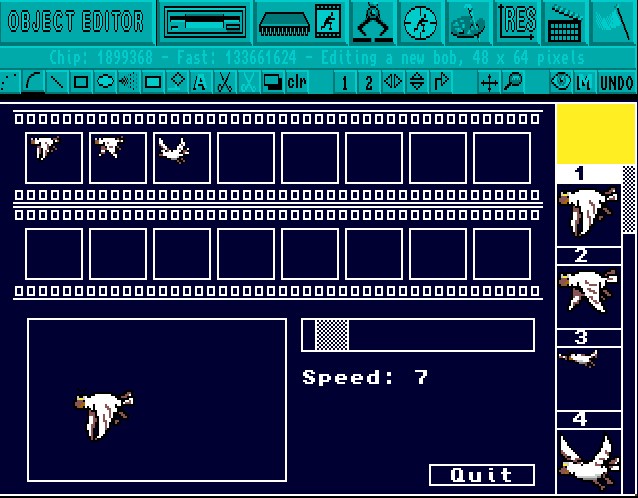C'est une option très puissante. Si elle est activée, tout Objet extrait de la banque modifiera
la palette actuelle en fonction de sa propre résolution de couleurs. Si l'option est désactivée,
le nombre de couleurs reste inchangé.
C'est une option très puissante. Si elle est activée, tout Objet extrait de la banque modifiera
la palette actuelle en fonction de sa propre résolution de couleurs. Si l'option est désactivée,
le nombre de couleurs reste inchangé.Ajuster
 C'est une option très puissante. Si elle est activée, tout Objet extrait de la banque modifiera
la palette actuelle en fonction de sa propre résolution de couleurs. Si l'option est désactivée,
le nombre de couleurs reste inchangé.
C'est une option très puissante. Si elle est activée, tout Objet extrait de la banque modifiera
la palette actuelle en fonction de sa propre résolution de couleurs. Si l'option est désactivée,
le nombre de couleurs reste inchangé.
Cela peut avoir deux conséquences. Soit l'Objet comporte moins de couleurs que l'écran actuel, et rien n'est perdu. Soit l'Objet comporte plus de couleurs que l'écran actuel, et les couleurs de valeur supérieure sont perdues. La banque reste inchangée tant que l'Objet n'est pas redéposé dedans. Cette option [AJUSTER] est normalement activée.
Haute Résolution
 Il s'agit aussi d'un interrupteur on/off, qui permet de sélectionner le mode écran actuel, avec
un maximum de 16 couleurs en haute résolution. Tout le reste du programme reste inchangé,
sauf ces résolutions de couleur.
Il s'agit aussi d'un interrupteur on/off, qui permet de sélectionner le mode écran actuel, avec
un maximum de 16 couleurs en haute résolution. Tout le reste du programme reste inchangé,
sauf ces résolutions de couleur.
Nombre de Couleurs
 Un choix de six options est disponible, permettant de sélectionner instantanément le nombre
de couleurs affichées sur l'Écran d'Édition, comme suit : 2, 4, 8, 16, 32 ou 64.
Un choix de six options est disponible, permettant de sélectionner instantanément le nombre
de couleurs affichées sur l'Écran d'Édition, comme suit : 2, 4, 8, 16, 32 ou 64.
Animation
 AMOS Professional vous permet de tester une séquence d'animation des images Objets
actuellement chargées. Cela est extrêmement utile, en plus d'être très divertissant.
AMOS Professional vous permet de tester une séquence d'animation des images Objets
actuellement chargées. Cela est extrêmement utile, en plus d'être très divertissant.
Vous pouvez tester le système maintenant, en utilisant les Objets de ce fichier :
"AMOSPro_Tutorial:Objects/Play_Bobs.Abk"
Lorsque l'icône [Animation] est sélectionnée, l'Écran d'Édition cède la place à votre propre studio d'animation ! Un schéma de cette fonctionnalité est affiché ci-dessous.